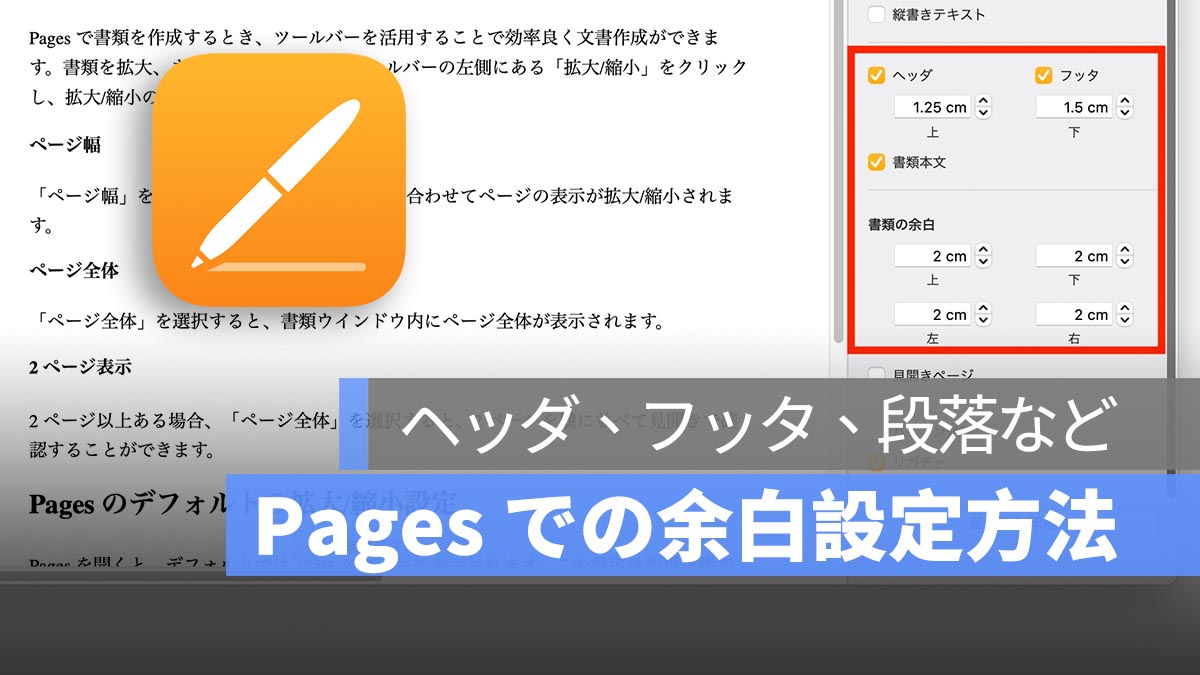
Pages で文書を作成する際、「余白」の設定は文章の読みやすさに大きく影響します。Pages では、上下左右の余白を簡単に設定することができます。この記事では、Pages のヘッダ、フッタ、段落など、書類の余白設定方法を紹介します。
更に面白いコンテンツを観たい人は、Instagram @applealmondjp と Twitter X @Applealmond1 をフォローしてください!
Pages の余白を設定
余白を設定するには、Pages のツールバーにある「![]() 」書類アイコンをクリックします。ここから、「ヘッダ」、「フッタ」、および「書類の余白(上下左右)」を設定することができます。
」書類アイコンをクリックします。ここから、「ヘッダ」、「フッタ」、および「書類の余白(上下左右)」を設定することができます。
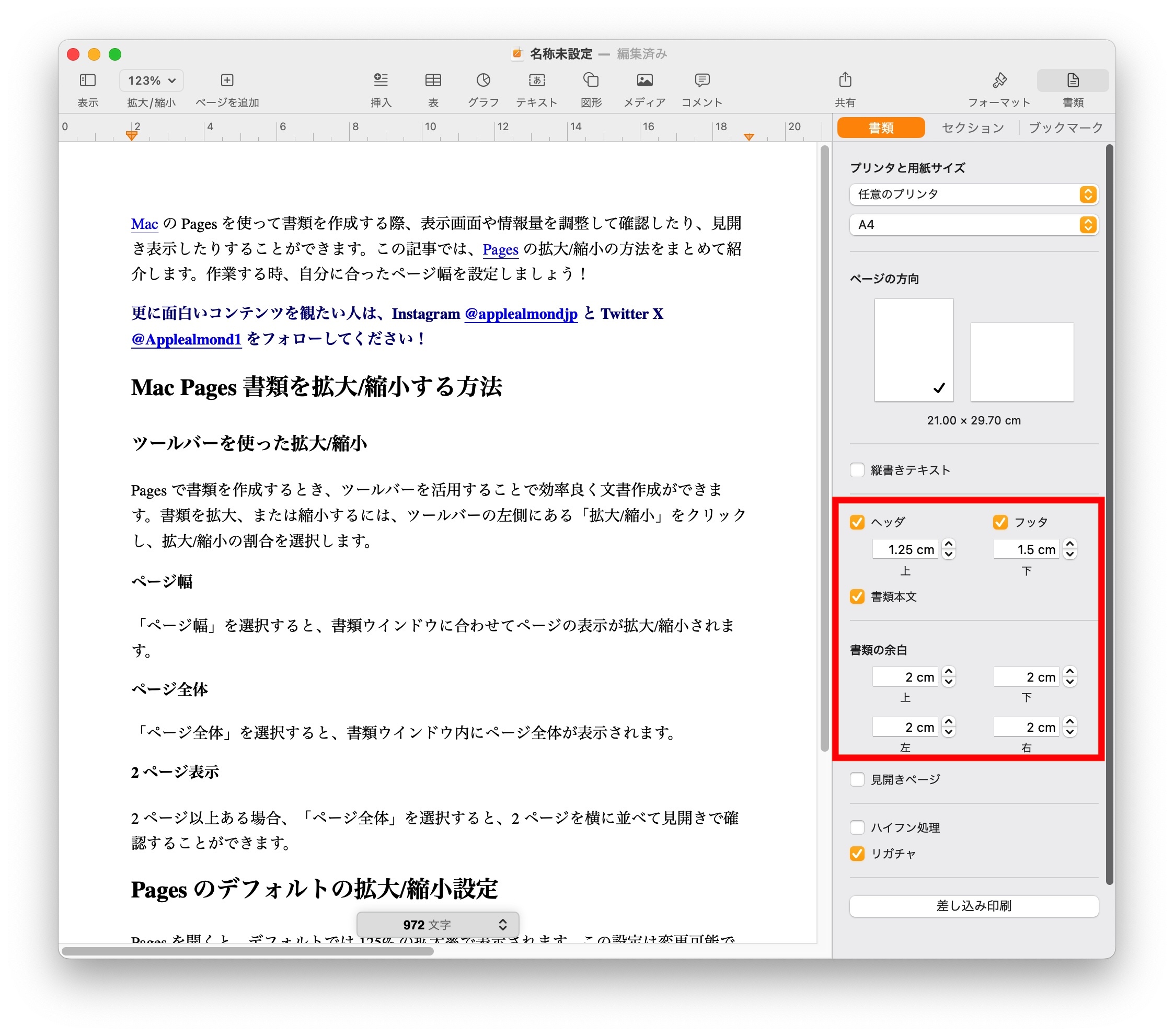
段落の余白設定方法
段落の余白を設定するには、段落を選択するか、「command+A」で全てを選択し、上、下、左、右の余白を調整します。
ルーラーを使って余白を設定
ルーラーを表示するには、「command+R」ショートカットキーを押します。ルーラーが表示され、スライドすることで簡単に余白を設定できます。
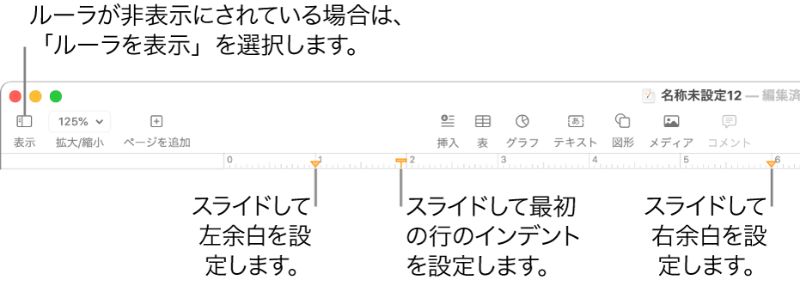
Pages の余白設定:まとめ
余白を適切に設定することで、書類の読みやすさが向上します。せっかく時間をかけて作成した文書ですから、細かい設定も忘れずに行いましょう。Pages を活用して、見やすい文書を作成してください。
Pages の関連記事
